使用 XClarity Administrator Web 介面安裝可啟用完整功能的授權
如果 XClarity Administrator 可存取網際網路,您可以使用 XClarity Administrator Web 介面兌換和擷取現有授權的授權,然後匯入並安裝兌換的授權。
開始之前
聯絡您的 Lenovo 業務代表或授權事業夥伴,以根據您要啟用的功能和要管理的裝置數量購買 Lenovo XClarity Pro 授權。購買授權之後,您將透過電子權利證明電子郵件收到授權碼。授權碼是 22 個字元的英數字串,您需要用它來兌換和安裝授權。如果您是透過事業夥伴購買授權而未收到該電子郵件,請聯絡您的事業夥伴以申請授權碼。
您也可以按一下擷取授權碼,從 Features on Demand 入口網站擷取您的授權碼。
程序
如果要在管理伺服器中安裝 Lenovo XClarity Pro 授權,請完成下列其中一個程序。
兌換並安裝單一授權碼中的所有或部分剩餘授權
您可以兌換單一授權碼所有或部分的可用授權以建立授權啟動金鑰,該金鑰是包含已兌換授權的所有資訊的檔案。然後,您可以使用該授權啟動金鑰安裝已兌換的授權。
在 XClarity Administrator 功能表列上,按一下以顯示授權管理頁面。
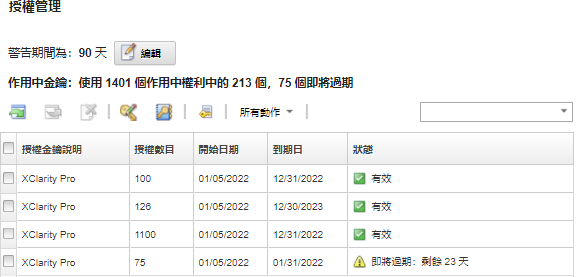
按一下申請啟動金鑰圖示 (
 ) 以顯示申請啟動金鑰對話框。
) 以顯示申請啟動金鑰對話框。按一下單一授權碼。
輸入 22 個字元的授權碼,然後按一下搜尋,從 Features on Demand 網站擷取該指定授權碼的已購買授權的相關資訊。
如果您收到的授權碼不被接受,請聯絡 Lenovo 支援中心。
在 Lenovo 客戶號碼欄位中輸入您的 10 位數 Lenovo 客戶號碼。
在兌換數量欄位中輸入您要兌換的授權數量,然後按一下繼續。
若要兌換授權碼中的所有可用授權,請在可用授權欄位中輸入相符的數字。
如果兌換一部分可用授權,則可以在稍後使用同一個授權碼兌換其餘的授權。
提示每個XClarity Administrator 最多支援 1,000 個受管理裝置。因此,可安裝在一個 XClarity Administrator 實例中的單一授權啟動金鑰擁有的授權數量不能超過 1,000 個。 檢查聯絡資訊的準確性,並視需要進行修改。
按一下提交要求以兌換授權並建立授權啟動金鑰。
選取包含要安裝的授權的授權啟動金鑰。
按一下安裝,在管理伺服器中安裝授權。
按一下關閉。
兌換並安裝多個授權碼中的所有剩餘授權
您可以兌換多個授權碼的所有剩餘授權。每個授權碼都會建立一個授權啟動金鑰。然後,您可以使用授權啟動金鑰安裝已兌換的授權。必須使用提供的範本在 CSV 格式的檔案中提供授權碼。
在 XClarity Administrator 功能表列上,按一下以顯示授權管理頁面。
按一下申請啟動金鑰圖示 (
 ) 以顯示申請啟動金鑰對話框。
) 以顯示申請啟動金鑰對話框。按一下多個授權碼。
按一下下載範本鏈結以開啟 Excel 檔案。將每個授權碼加入檔案中,然後將檔案以 CSV 格式儲存在本端系統。
按一下瀏覽以尋找並選取授權碼 CSV 檔案,然後按一下搜尋,從 Lenovo 支援中心網站擷取授權碼的相關資訊。
檢閱與每個授權碼相關聯的已購買授權和可用授權啟動金鑰的相關資訊。
在 Lenovo 客戶號碼欄位中輸入您的 10 位數 Lenovo 客戶號碼。
檢查聯絡資訊的準確性,並視需要進行修改。然後,按一下繼續。
選取是的,我想兌換所有有效的授權碼,然後按一下提交要求以產生授權啟動金鑰。
選取要安裝的授權啟動金鑰。
按一下安裝,在管理伺服器中安裝授權啟動金鑰。
按一下關閉。
擷取並安裝已兌換的授權
您可以從能夠存取 Features on Demand 入口網站的 XClarity Administrator 實例將授權啟動金鑰下載到本端系統,然後將這些授權啟動金鑰匯入並安裝到另一個 XClarity Administrator 實例中。當您想要將授權安裝在無法存取網際網路的 XClarity Administrator 實例時,或您重新安裝了 XClarity Administrator 並需要還原已安裝的授權時,這個方法很實用。
在 XClarity Administrator 功能表列上,按一下以顯示授權管理頁面。
按一下擷取歷程圖示 (
 ) 以顯示擷取歷程對話框。
) 以顯示擷取歷程對話框。輸入您的 Lenovo 客戶號碼或 22 個字元的授權碼。
按一下搜尋以擷取有關可用授權和已兌換授權的資訊。
如果您收到的授權碼不被接受,請聯絡 Lenovo 支援中心。
選取要安裝的授權金鑰檔案。
按一下安裝,在 XClarity Administrator 中安裝授權啟動金鑰。
按一下關閉。
在另一個 XClarity Administrator 實例中匯入並安裝已兌換的授權
如果已使用一個 XClarity Administrator 實例兌換授權,並希望在另一個 XClarity Administrator 實例上安裝那些授權,或者如果發生錯誤狀況而需要您還原已安裝的授權,則可以將授權金鑰檔案從本端系統匯入到另一個 XClarity Administrator 實例。
在可以存取 Features on Demand 入口網站的 XClarity Administrator 實例中,從 Features on Demand 入口網站擷取授權啟動金鑰,然後將授權啟動金鑰另存為本端系統中的檔案。
在 XClarity Administrator 功能表列上,按一下以顯示授權管理頁面。
按一下擷取歷程圖示 (
 ) 以顯示擷取歷程對話框。
) 以顯示擷取歷程對話框。輸入 22 個字元的授權碼。
按一下搜尋以擷取該授權碼的可用授權和已兌換授權的相關資訊。
如果您收到的授權碼不被接受,請聯絡 Lenovo 支援中心。
選取要安裝的授權啟動金鑰檔案。
按一下下載,將授權金鑰檔案儲存到本端系統。
在您要安裝授權啟動金鑰的 XClarity Administrator 實例中:
在 XClarity Administrator 功能表列上,按一下以顯示授權管理頁面。
按一下匯入並套用圖示 (
 ) 以匯入並安裝授權。
) 以匯入並安裝授權。按一下瀏覽,選取您要安裝的授權的授權啟動金鑰。
提示如果要匯入多個授權啟動金鑰,請將 .KEY 檔案壓縮成 ZIP 檔案,然後選取該 ZIP 檔案進行匯入。按一下接受授權以匯入並套用授權。
安裝完成後,表格中會列出授權啟動金鑰,以及已安裝授權的數量和啟動期間(開始日期和到期日)。
在您完成之後
按一下匯出圖示 (
 ),將一個或多個特定授權啟動金鑰下載至本端系統。註匯出多個授權啟動金鑰時,檔案將以單一 ZIP 檔案下載。
),將一個或多個特定授權啟動金鑰下載至本端系統。註匯出多個授權啟動金鑰時,檔案將以單一 ZIP 檔案下載。按一下刪除圖示 (
 ) 以刪除特定授權啟動金鑰。
) 以刪除特定授權啟動金鑰。按一下頁面頂端的編輯按鈕以配置授權警告期間。授權警告期間是 XClarity Administrator 觸發警告到授權到期前的天數。
如果您是向事業夥伴訂購而有任何問題,請聯絡您的事業夥伴以查證交易與啟用狀況。
如果您未收到電子權利證明、授權碼或啟動金鑰,或是郵件誤寄給了其他人,請根據您的所在地聯絡區域代表。
ESDNA@lenovo.com(北美地區)
ESDAP@lenovo.com(亞太地區)
ESDEMEA@lenovo.com(歐洲、中東暨非洲地區)
ESDLA@lenovo.com(拉丁美洲地區)
如果有關權利的資訊有誤,請傳送電子郵件至 SW_override@lenovo.com 聯絡 Lenovo 支援中心,並在其中包含下列資訊:
訂購號碼
您的聯絡資訊,包括電子郵件位址。
您的郵寄地址
您要進行的變更
如果您對下載授權有任何問題或疑問,請傳送電子郵件至 -eSupport_-_Ops@lenovo.com 聯絡 Lenovo 支援中心。